怎么在wps word里做金字塔
当我们需要使用金字塔图来做某些数据的时候,在Word中如何操作呢?下面就给大家讲讲在word中制作金字塔图的方法。
具体如下:
1. 第一步,在电脑上打开Word,然后点击软件上方的“插入”。
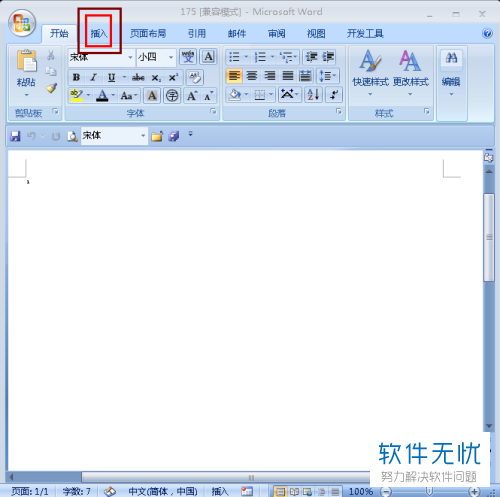
2. 第二步,点击插入后,选择如图所示的“插入Smart图形”。
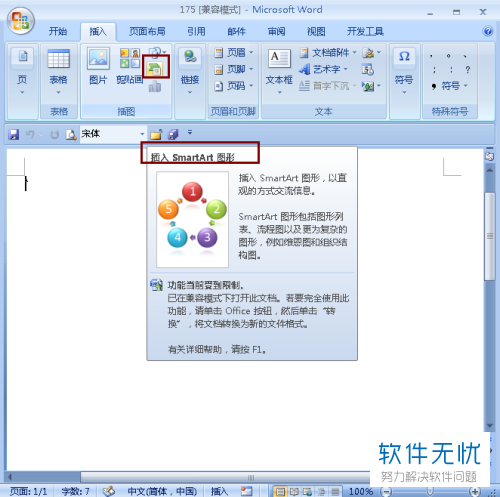
3.第三步,在如图所示的界面中选择凌锥图,然后点击确定。
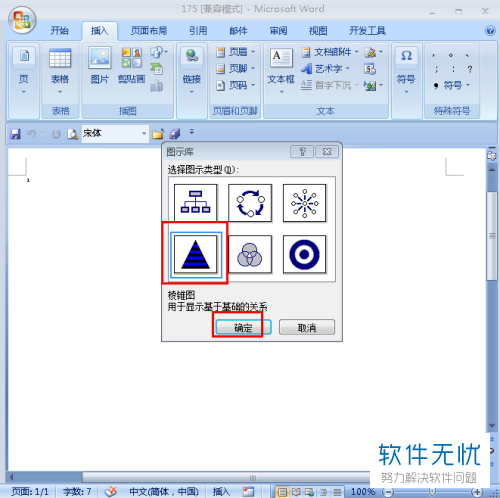
4. 第四步,选择凌锥图后就会出现如图所示的金字塔图片,我们点击软件中的格式来对这个金字塔图形进行设置;
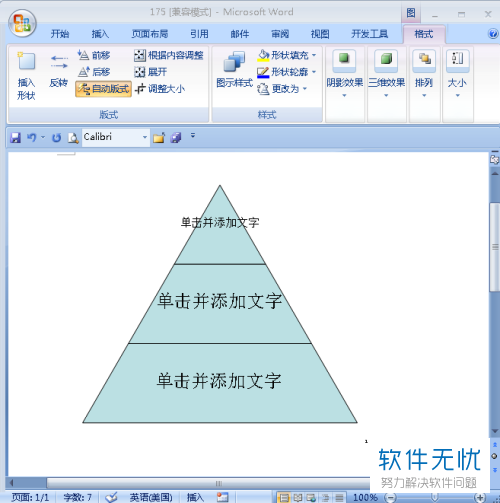
5. 第五步,选中金字塔的最上面一层,然后点击如图所示的“三维效果”。
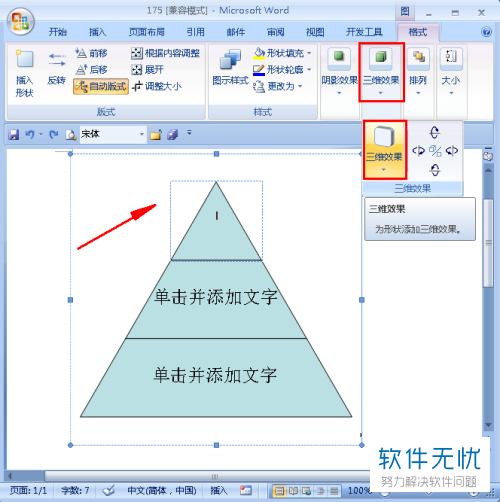
6. 第六步,如图所示,我这里选择的是“平行效果”。
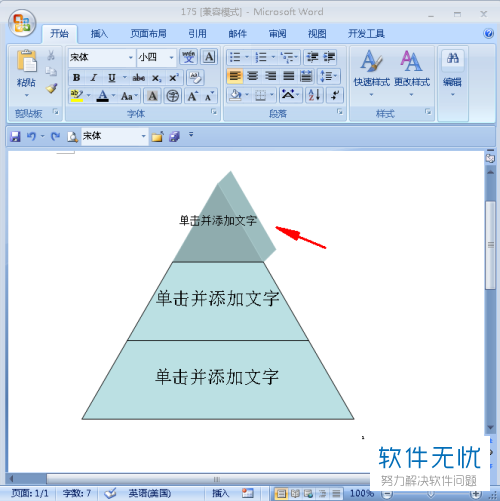
7. 第七步,和上述步骤一样,将下面两层也设置成如图所示的平行效果。

8. 第八步,在金字塔图中输入文字,还可以更改金字塔图的颜色。
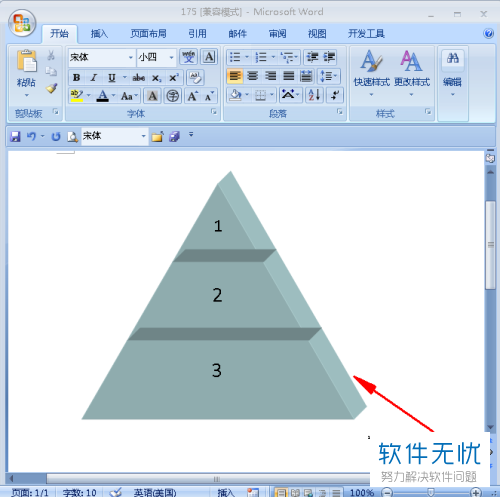
以上就是在word中制作金字塔图的方法了。
猜你喜欢
更多-
 在microsoft word里做了个表格,要怎样用邮件发给别人
在microsoft word里做了个表格,要怎样用邮件发给别人卡饭教程 · word 2016-07-29
-
 wps word怎么做组织结构图
wps word怎么做组织结构图卡饭教程 · 其他 2016-08-19
-
 word里a3页面设置多页拼页是什么意思?
word里a3页面设置多页拼页是什么意思?卡饭教程 · word 2017-02-16
-
 word里点击方框打钩怎么做 Word做问卷调查那种选择打钩 “√” 的小方框的方法
word里点击方框打钩怎么做 Word做问卷调查那种选择打钩 “√” 的小方框的方法卡饭教程 · 其他 2017-11-04
-
 WPS中Word里无法插入电子印章怎么办
WPS中Word里无法插入电子印章怎么办卡饭教程 · word 2013-12-31
-
 wps/word批量删除回车符的方法
wps/word批量删除回车符的方法卡饭教程 · word 2013-04-03
-
 怎样批量清除WPS/Word回车符
怎样批量清除WPS/Word回车符卡饭教程 · word 2015-05-13
-
 wps/word怎么制作精美的个人简历封面?
wps/word怎么制作精美的个人简历封面?卡饭教程 · word 2015-05-23
-
 批量清除WPS/Word文档中的回车符
批量清除WPS/Word文档中的回车符卡饭教程 · word 2010-11-16
-
 WPS/Word回车符批量清除技巧
WPS/Word回车符批量清除技巧卡饭教程 · word 2011-09-09
